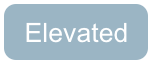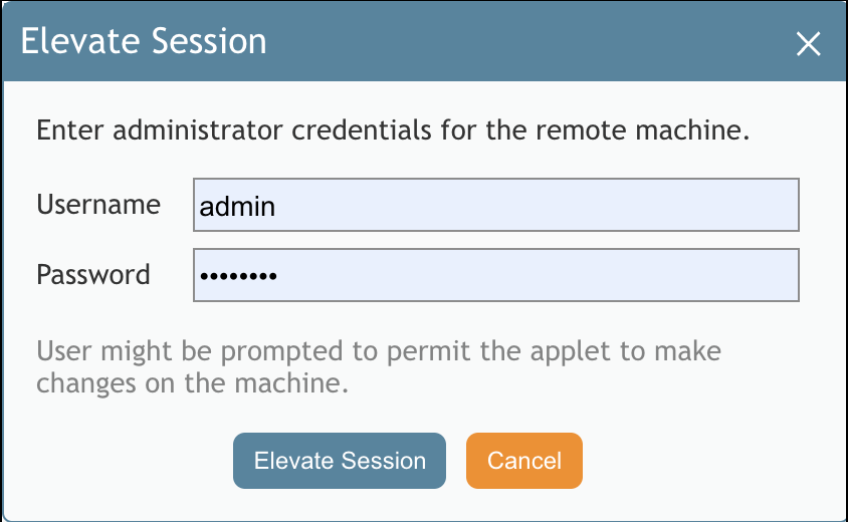Hochfahren des Desktops und Fortsetzen einer Remote Assist-Sitzung
Standardmäßig bietet das Öffnen der Eingabeaufforderung auf einem Windows-Rechner normalen Anwendern keine vollständigen Administratorrechte, daher funktionieren nicht alle Befehle. Die Erhöhung des Desktops durch Remote Assist (RA) ermöglicht es den Agenten, Anwender zu wechseln, Anwendungen zu aktualisieren oder administrative Befehle auf dem Rechner eines Kunden zu implementieren, auch wenn der Kunde dies nicht selbst tun kann.
- Wenn Sie RA mit einem Windows-Anwender verwenden, finden Sie den Knopf " Erweitern" in der Kontrollleiste.
- Wenn der Service bereits läuft, wird der Knopf eingeblendet und sagt " Erhöht".
- Sobald Sie auf den Knopf " Erweitert" klicken, wird ein Dialogfeld angezeigt.
- Geben Sie die Administrator-Zugangsdaten des Computers ein (d. h. Anwendernamen und Passwort)
- Ihr Kunde wird um die Erlaubnis gebeten, dass Sie auf seinem Rechner Änderungen vornehmen dürfen.
- Er hat die Wahl, die Sitzung zu erhöhen oder zu annullieren.
- Sobald der Anwender auf"Sitzung erweitern" klickt, wird das Applet als Service neu gestartet und verbindet sich wieder mit der gleichen Sitzung, in der Sie sich bereits mit Ihrem Kunden befinden.
- Wenn das Applet nicht ordnungsgemäß als Service neu gestartet werden kann, erscheint auf dem entfernten Rechner Ihres Anwenders ein Dialogfeld mit einer Fehlermeldung. Die Fehlermeldung ist für Sie über die bestehende Nicht-Administrator-Sitzung auf dem Desktop des Agenten sichtbar.
- Jetzt können Sie die Aktionen durchführen, für die Sie den Rechner hochfahren mussten (z. B. den Anwender wechseln usw.)
Hinweis: Aus Sicherheitsgründen wird die Sitzung automatisch sofort abgemeldet (ohne 30 Sekunden zu warten), wenn der letzte Agent die RA-Sitzung verlässt oder nachdem der Kunde auf die Schaltfläche "Stop Sharing" geklickt hat) Der Kunde muss sich nach Beendigung der RA-Sitzung erneut bei Windows anmelden und wird abgemeldet.